Ajouter un rôle d’administrateur à une ressource protégée
Pour gérer les ressources protégées, Azure Pipelines requiert qu’un utilisateur soit affecté ou soit membre d’un groupe auquel est affecté le rôle d’administrateur pour la ressource. Vous pouvez gérer la sécurité des ressources au niveau du projet ou pour des ressources individuelles. Pour gérer la sécurité au niveau du projet et pour les groupes d’administrateurs au niveau du projet au niveau de la ressource individuelle, vous devez être membre du groupe Administrateurs du projet.
Cet article explique comment affecter le rôle d’administrateur aux utilisateurs et aux groupes pour les ressources protégées.
Les ressources protégées sont les suivantes :
- Pools d’agents
- Variables secrètes dans des groupes de variables
- Fichiers sécurisés
- Connexions de service
- Environnements
- Référentiels
Pour les ressources de référentiel, consultez la section Protéger une ressource de référentiel.
Prérequis
Vous devez être membre du groupe Administrateurs de projets pour mettre à jour les autorisations de ressources au niveau du projet ou accorder l’accès à tous les pipelines du projet pour une ressource individuelle. Certaines ressources individuelles nécessitent également l’appartenance au groupe Administrateurs de projets pour modifier les autorisations pour les groupes d’administrateurs de projets.
Pools d’agents
Vous pouvez ajouter le rôle d’administrateur aux utilisateurs et aux groupes d’un pool d’agents spécifique et de tous les pools d’agents.
Ajouter le rôle d’administrateur à un utilisateur ou à un groupe pour tous les pools d’agents :
Accédez à Paramètres du projet>Pipelines>Pools d’agents.
Sélectionnez Sécurité.
Attribuez le rôle d’administrateur dans la colonne Rôle pour un utilisateur ou un groupe.
Sélectionnez
 pour enregistrer les paramètres.
pour enregistrer les paramètres.
Ajouter le rôle d’administrateur à un utilisateur ou à un groupe pour un pool d’agents spécifique :
Accédez à Paramètres du projet>Pipelines>Pools d’agents.
Sélectionnez un pool d’agents spécifique.
Sélectionnez Sécurité.
Dans Autorisations utilisateur, affectez le rôle Administrateur dans la colonne Rôle à un utilisateur ou à un groupe.
Sélectionnez
 pour enregistrer les paramètres.
pour enregistrer les paramètres.
Ressources de bibliothèque (groupes de variables et fichiers sécurisés)
Vous pouvez gérer la sécurité de toutes les ressources de la bibliothèque au niveau du projet ou pour des groupes de variables et des fichiers individuels. Pour créer une ressource de bibliothèque, le rôle d’Administrateur ou de Créateur doit vous être attribué ou vous devez être membre d'un groupe auquel ce rôle a été attribué.. Le rôle d’Administrateur est automatiquement affecté au créateur d’une ressource pour cette ressource individuelle.
Affecter le rôle d’Administrateur aux utilisateurs et aux groupes au niveau du projet :
Accédez à Pipelines>Bibliothèque.
Sélectionnez Sécurité.
Attribuez le rôle d’administrateur dans la colonne Rôle pour un utilisateur ou un groupe.
Sélectionnez
 pour enregistrer les paramètres.
pour enregistrer les paramètres.
Affecter le rôle d’Administrateur aux utilisateurs et groupes d’un groupe de variables :
Accédez à Pipelines>Bibliothèque.
Sélectionnez le groupe de variables.
Sélectionnez Sécurité.
Sélectionnez
 pour enregistrer les paramètres.
pour enregistrer les paramètres.
Affecter le rôle d’Administrateur aux utilisateurs et groupes d’un fichier sécurisé :
Accédez à Pipelines>Bibliothèque.
Sélectionnez Fichiers sécurisés, puis un fichier dans la liste.
Sélectionnez Sécurité.
Attribuez le rôle d’administrateur dans la colonne Rôle pour un utilisateur ou un groupe.
Sélectionnez
 pour enregistrer les paramètres.
pour enregistrer les paramètres.
Connexions de service
Vous pouvez gérer la sécurité de toutes les connexions de service au niveau du projet ou des connexions de service individuelles. Pour créer une connexion de service, le rôle d’Administrateur ou de Créateur doit vous être attribué ou vous devez être membre d'un groupe auquel ce rôle a été attribué.. Le créateur d’une connexion de service se voit automatiquement attribué le rôle d’Administrateur pour cette connexion de service individuelle.
Affecter le rôle d’Administrateur aux utilisateurs et aux groupes au niveau du projet :
Accédez à Paramètres du projet>Connexions de service.
Sélectionnez
 , puis Sécurité.
, puis Sécurité.Attribuez le rôle d’administrateur dans la colonne Rôle pour un utilisateur ou un groupe.
Sélectionnez Enregistrer pour enregistrer les paramètres.
Affecter le rôle d’Administrateur aux utilisateurs et groupes d’une connexion de service :
Accédez à Paramètres du projet>Connexions de service.
Sélectionnez une connexion de service.
Sélectionnez
 , puis Sécurité.
, puis Sécurité.Attribuez le rôle d’administrateur dans la colonne Rôle pour un utilisateur ou un groupe.
Sélectionnez Enregistrer pour enregistrer les paramètres.
Environnements
Vous pouvez gérer la sécurité de tous les environnements au niveau du projet ou pour des environnements individuels. Pour créer un environnement, le rôle d’Administrateur ou de Créateur doit vous être attribué ou vous devez être membre d’un groupe auquel ce rôle a été attribué. Le rôle d’Administrateur est automatiquement affecté au créateur d’un environnement pour cet environnement individuel.
Affecter le rôle d’Administrateur aux utilisateurs et aux groupes au niveau du projet :
Accédez à Pipelines>Environnements.
Sélectionnez
 , puis Sécurité.
, puis Sécurité.Attribuez le rôle d’administrateur dans la colonne Rôle pour un utilisateur ou un groupe.
Sélectionnez Enregistrer pour enregistrer les paramètres.
Affecter le rôle d’Administrateur à un utilisateur ou un groupe pour un environnement individuel :
Accédez à Pipelines>Environnements.
Sélectionnez un environnement.
Sélectionnez
 , puis Sécurité.
, puis Sécurité.Attribuez le rôle d’administrateur dans la colonne Rôle pour un utilisateur ou un groupe.
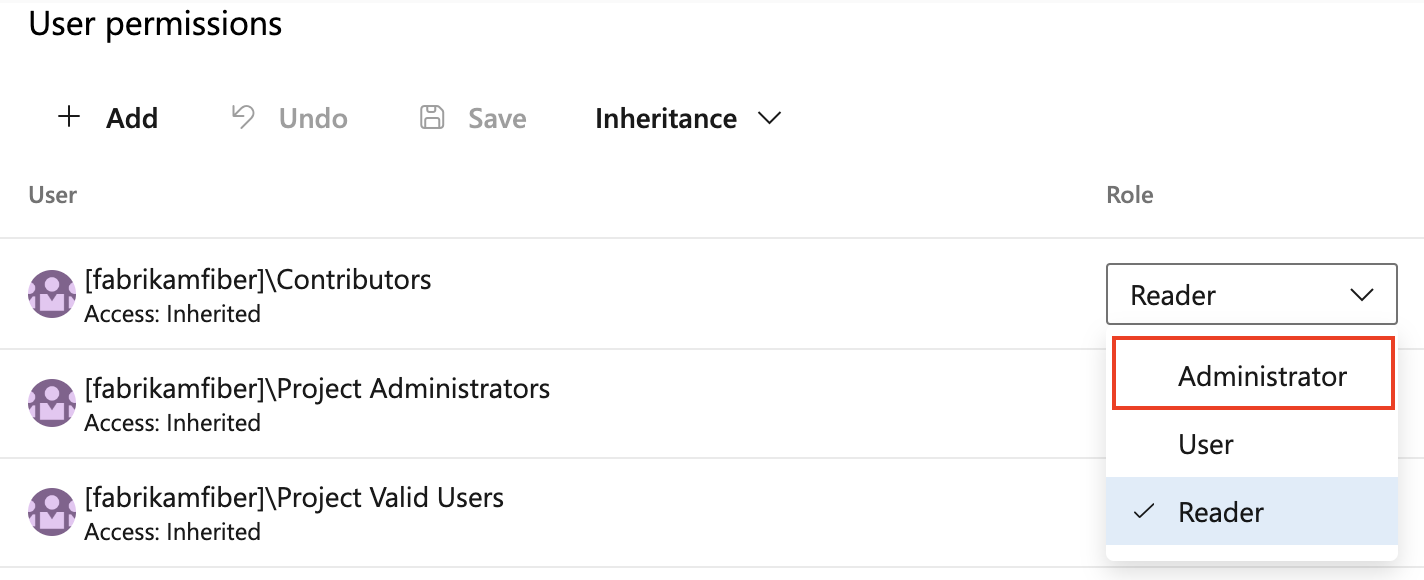
Sélectionnez Enregistrer pour enregistrer les paramètres.
Étapes suivantes
Plus d’informations sur les autorisations dans Azure DevOps.
Commentaires
Bientôt disponible : Tout au long de l’année 2024, nous abandonnerons progressivement le mécanisme de retour d’information GitHub Issues pour le remplacer par un nouveau système de commentaires. Pour plus d’informations, consultez : https://aka.ms/ContentUserFeedback.
Soumettre et afficher des commentaires pour